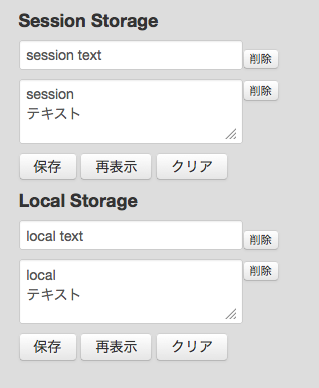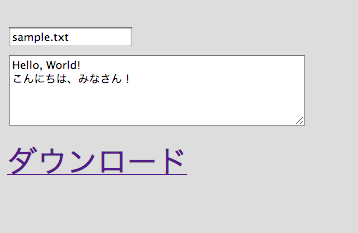アプリポケット Ver.0.5.0公開

 少し時間が経ってしまった話ですが、2012/10/28に、Android用ランチャーアプリ「アプリポケット」のVersion 0.5.0を公開しました。
少し時間が経ってしまった話ですが、2012/10/28に、Android用ランチャーアプリ「アプリポケット」のVersion 0.5.0を公開しました。
今回の大きな変更点は、広告表示を廃止したことです。メイン画面以外で広告表示をしていて、個人的には何も疑問にも思わずに開発・使用していたのですが、Google Playへのコメントを見ると、数名の方が、広告表示を気にしていらっしゃいました。より多くの方にアプリを使って頂きたいので、今回、広告表示を廃止させて頂きました。
変更点概要
- 広告表示を廃止しました。
- アプリ起動情報ダイアログのレイアウトを改善しました。
- デフォルトテーマで透過設定をしている場合に、メイン画面を表示すると、タイトルバーが透明になっていました。タイトルバーは透過しないように修正しました。
- Android端末のアプリ詳細画面を表示する機能が、アプリ起動情報ダイアログ内に存在しましたが、少々わかりづらいようです。アプリアイコン長押しメニューに表示するように変更しました。
Mac&TomcatでJenkins環境構築
次のことから、一旦、Tomcat環境を構築し、そのTomcatにJenkinsを追加する方法で、環境構築することにしました。
簡単に環境構築してしまおうと思えば、JenkinsとTomcatが一式になったpkgインストーラーがあるようですが、ネット情報では、うまくインストールできていない人がチラホラいるようです。自分が作業してみて問題が発生した場合、Jenkinsの問題と、Tomcatの問題の切り分けがつきにくくなりそうです。
私は、Jenkins以外でも、Tomcatを使う事がありそうです。
Tomcatインストール
Tomcatのページから、最新バージョンをダウンロードしました。バージョンは、7.0.29です。
- Tomcatホームページ
- 今回ダウンロードしたファイル
ダウンロードしたZIPファイルが展開されると「apache-tomcat-7.0.29」というフォルダが出来ました。これを次の場所に移動しました。
フォルダのバージョン番号を気にせず起動できるよう、Tomcatディレクトリに、シンボリックリンクを作成しておきました。ターミナルから実施します。
$ ln -s /Applications/apache-tomcat-7.0.29 /Applications/tomcat
Tomcatを起動しました。シェルへの実行権限付与では、シェル内で他のシェルを呼んでいたりするようですので、全シェルに権限付与しました。
$ cd /Applications/tomcat $ chmod a+x *.sh $ ./startup.sh
ブラウザから次のURLにアクセスすると、正常にTomcatのページが表示されることを確認できました。
Tomcatを停止するには、次のコマンドを実行しました。
$ ./shutdown.sh
Jenkinsインストール
Jenkinsのページから最新バージョンのWARファイルをダウンロードしました。
- Jenkinsホームページ
- ダウンロードしたファイル
- jenkins.war(バージョン1.477)
上記jenkins.warを/Applications/tomcat/webappsに配置しました。そして、Tomcatを再起動し、次のURLへアクセスすると、Jenkinsのページが表示されることを確認できました。
とりあえず、Jenkinsの管理ページから、次のプラグインを追加しておきました。
- プラグイン
- JobConfigHistory Plugin
- Copy Artifact Plugin
Denchin 0.2.7 公開

 本日、バージョン0.2.7を公開しました。要望と不具合の対応です。
本日、バージョン0.2.7を公開しました。要望と不具合の対応です。
今回取り入れた要望は、Google Playのプロフィールで公開していたメールアドレスに、ご意見を頂いた内容です。メールで会話して、ユーザーの方が、Denchinをどのように使っているかお聞きする事ができ、とても興味深く感じました。
特に印象深かった話があります。私は、Denchinにおまけ的な扱いで追加したステータスバーへの残量表示機能を作成していました。ですが、会話したユーザーの方は、ステータスバー表示のみを使いたいと思い、ウィジェットは不要と考えていました。「おまけ」が「メイン機能」として使われていたんですね。
HTML5のWeb Storageを使ってみました
 HTML5のWeb Storage機能を使ってみました。
HTML5のWeb Storage機能を使ってみました。
Web Storageには、sessionStorage, localStorageの2種類が用意されていて、sessionStorageはセッション単位でデータを保持し(ウインドウやタブを開いている間だけデータ保持。閉じたらデータが消える)、localStorageは永続的にデータを保持します。シンプルなメソッドで操作でき、sessionStorageもlocalStorageも同じメソッドが用意されていて、使いやすかったです。
Web Storageは、各種ブラウザの対応も普及しているようですね。概ね、IE8以降、Firefox3.6以降、Chrome8以降、Safari5以降で使えそうです。
では、作成してみたサンプルプログラムを説明します。
プログラム(画面レイアウト)
HTMLです。Bootstrapを使っています。
<h4>Session Storage</h4> <input id="sessionText" type="text"><input id="sessionTextDelete" type="button" value="削除" class="btn btn-mini"><br> <textarea id="sessionTextarea" rows="2"></textarea><input id="sessionTextareaDelete" type="button" value="削除" class="btn btn-mini"><br> <input id="sessionSave" type="button" value="保存" class="btn"> <input id="sessionLoad" type="button" value="再表示" class="btn"> <input id="sessionClear" type="button" value="クリア" class="btn"> <h4>Local Storage</h4> <input id="localText" type="text"><input id="localTextDelete" type="button" value="削除" class="btn btn-mini"><br> <textarea id="localTextarea" rows="2"></textarea><input id="localTextareaDelete" type="button" value="削除" class="btn btn-mini"><br> <input id="localSave" type="button" value="保存" class="btn"> <input id="localLoad" type="button" value="再表示" class="btn"> <input id="localClear" type="button" value="クリア" class="btn">
プログラム(Web Storage使用可否判断)
sessionStorage, localStorageを見ることで、使用可否を判断できるようです。
if (window.sessionStorage) { console.log("sessionStorage使用可能"); } else { console.log("sessionStorage使用不可"); } if (window.localStorage) { console.log("localStorage使用可能"); } else { console.log("localStorage使用不可"); }
プログラム(データ保存)
画面上の「保存」ボタンをクリックした時に動作する処理です。sessionStorage, localStorageのsetItemメソッドを使って、キー名と値を渡すことで、データ保存できました。
function saveSessionItems() { sessionStorage.setItem("text", $("#sessionText").val()); sessionStorage.setItem("textarea", $("#sessionTextarea").val()); console.log("Saved session items."); } function saveLocalItems() { localStorage.setItem("text", $("#localText").val()); localStorage.setItem("textarea", $("#localTextarea").val()); console.log("Saved local items."); } $("#sessionSave").click(function(){ saveSessionItems() }); $("#localLoad").click(function(){ loadLocalItems() });
プログラム(データ読み込み)
画面上の「再表示」ボタンをクリックした時、または初期表示時に動作する処理です。sessionStorage, localStorageのgetItemメソッドを使って、キー名を渡すことで、データ取得できました。
function loadSessionItems() { $("#sessionText").val(sessionStorage.getItem("text")); $("#sessionTextarea").val(sessionStorage.getItem("textarea")); console.log(window.sessionStorage); console.log("Loaded session items."); } function loadLocalItems() { $("#localText").val(localStorage.getItem("text")); $("#localTextarea").val(localStorage.getItem("textarea")); console.log(window.localStorage); console.log("Loaded local items."); } $("#sessionLoad").click(function(){ loadSessionItems() }); $("#localLoad").click(function(){ loadLocalItems() });
プログラム(データ1件削除)
画面上の「削除」ボタンをクリックした時に動作する処理です。sessionStorage, localStorageのremoveItemメソッドを使って、キー名を渡すことで、データ削除できました。データ削除後は、入力項目を再表示しています。
function removeSessionText() { sessionStorage.removeItem("text"); loadSessionItems(); } function removeSessionTextarea() { sessionStorage.removeItem("textarea"); loadSessionItems(); } function removeLocalText() { localStorage.removeItem("text"); loadLocalItems(); } function removeLocalTextarea() { localStorage.removeItem("textarea"); loadLocalItems(); } $("#sessionTextDelete").click(function(){ removeSessionText(); }); $("#sessionTextareaDelete").click(function(){ removeSessionTextarea(); }); $("#localTextDelete").click(function(){ removeLocalText(); }); $("#localTextareaDelete").click(function(){ removeLocalTextarea(); });
プログラム(データ全件削除)
画面上の「クリア」ボタンをクリックした時に動作する処理です。sessionStorage, localStorageのclearメソッドを呼ぶことで、sessionStorageまたはlocalStorageの全データ削除できました。データ削除後は、入力項目を再表示しています。
function clearSession() { sessionStorage.clear(); loadSessionItems(); } function clearLocal() { localStorage.clear(); loadLocalItems(); } $("#sessionClear").click(function(){ clearSession() }); $("#localClear").click(function(){ clearLocal() });
補足
Web Storageのデータは、オリジンと呼ばれる単位で保存されるのですね。オリジンとは、プロトコル、ドメイン、ポートの組み合わせのことをいいます。
今回作成したプログラムは、jsdo.it上で作成しました。次のリンクから、参照可能です。興味が湧いた方は、Forkして、色々動かしてみて下さい。
HTML5のFile API:Writerで、動的データのダウンロードを実装してみた。
 前回の記事では、HTML5のBlobを使用して、動的データのダウンロードを行いました。非常に簡単に実装できたのですが、ひとつ残念だったのは、ファイル名を指摘できないことでした。
前回の記事では、HTML5のBlobを使用して、動的データのダウンロードを行いました。非常に簡単に実装できたのですが、ひとつ残念だったのは、ファイル名を指摘できないことでした。
今回、HTML5のFile API:Writerを使って、ファイル名を指定して、動的データのダウンロードを行なってみました。難しいことなく、出来上がったのですが、現状では、対応ブラウザがGoogle Chromeだけとなってしまいました。File API:Writerは、各種ブラウザの実装が普及していないようですね。
では、作成してみたサンプルプログラムを説明します。
画面イメージ
作成したプログラムをブラウザで表示した画面イメージです。ダウンロード時のファイル名と、ファイルの内容を指定するテキストボックスがあります。ダウンロードリンクから、ローカル環境にダウンロードする事ができます。
プログラム
HTMLです。
<input id="fname" type="text" value="sample.txt" /><br> <textarea id="content" cols="40" rows="5">Hello, World! こんにちは、みなさん!</textarea><br> <a id="download" target="_blank">ダウンロード</a>
ユーザ入力のファイル名とファイル内容から、ファイルを作成し、ダウンロードリンクに紐付けるJavaScriptです。jQuery 1.8.0を使っています。
ブラウザが管理する仮想的なファイルシステムに対して、ファイル名を指定してファイルを作成しています。そのファイルに対するURLを取得すると、URLのファイル名部分が指定したファイル名になり、その名前でダウンロード出来るようになりました。
function setFileUrl(id, fname, content) { window.requestFileSystem = window.requestFileSystem || window.webkitRequestFileSystem; window.requestFileSystem(TEMPORARY, 1024*1024, function(fileSystem){ // ファイル新規作成(上書き) fileSystem.root.getFile(fname, {create: true, exclusive: false}, function(fileEntry){ // ファイル書き込み fileEntry.createWriter(function(fileWriter){ var blob = new Blob([ content ], { "type" : "text/plain" }); fileWriter.write(blob); // ファイル書き込み成功イベント fileWriter.onwriteend = function(e){ console.log("ファイル書き込み成功"); }; // ファイル書き込み失敗イベント fileWriter.onerror = function(e){ console.log("ファイル書き込み失敗"); }; }); // リンクへ紐付ける $("#" + id).attr("href", fileEntry.toURL()); }, function(error){ console.log("error.code=" + error.code); }); }); }
上記JavaScript処理と、HTMLを関連付ける処理です。
function setSampleFileUrl() { setFileUrl("download", $("#fname").val(), $("#content").val()); } $("#fname").keyup(function(){ setSampleFileUrl(); }); $("#content").keyup(function(){ setSampleFileUrl(); }); setSampleFileUrl();
今回作成したプログラムは、jsdo.it上で作成しました。次のリンクから、参照可能です。興味が湧いた方は、Forkして、色々動かしてみて下さい。
Denchin 0.2.6 公開

 本日、バージョン0.2.6を公開しました。約半年ぶりのバージョンアップですね。そんな久しぶりのバージョンアップですが、何も華々しいことはありません。
本日、バージョン0.2.6を公開しました。約半年ぶりのバージョンアップですね。そんな久しぶりのバージョンアップですが、何も華々しいことはありません。
今回の変更は、Google Playでコメント頂いていた、いくつかの不具合の修正です。
変更内容
1.メイン画面のオプションメニューから履歴クリア選択時に、エラー発生し、履歴を消せなかった問題を修正。
2.メイン画面における前回充電の充電量が100%にならない端末がある問題を修正。
3.ウィジェットの右と下の余白が、多少広かったのを微調整。
4.DB処理を見直し。
その他
Google Playのコメントにて、端末再起動時に、Denchinが自動起動しない問題が報告されています。私の手持ち端末では、現象が再現しないため、原因が特定出来ていません。
ネットの情報では、Android OS 4.0 (ICS)では、マニフェストファイルの設定(targetSdkVersion)が未設定だと、自動起動の権限が認識されないことがあるようです。DenchinでもtargetSdkVersionを設定していなかったので、今回のリリースでは、設定を行なってみました。
もし、原因を特定できるような情報をお持ちの方がいましたら、情報提供をお願いします。当ブログやGoogle Playへのコメントでも構いませんし、Google Playに公開してあるメールアドレスでも構いません。